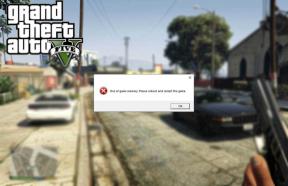Como compartilhar notas no iPhone
Miscelânea / / March 25, 2022
A Apple continua melhorando o aplicativo Notas com vários recursos há muito esperados. Agora você pode bloquear notas, fixar notas na parte superior, usar tags para categorizar notas e até mesmo colaborar com pessoas.
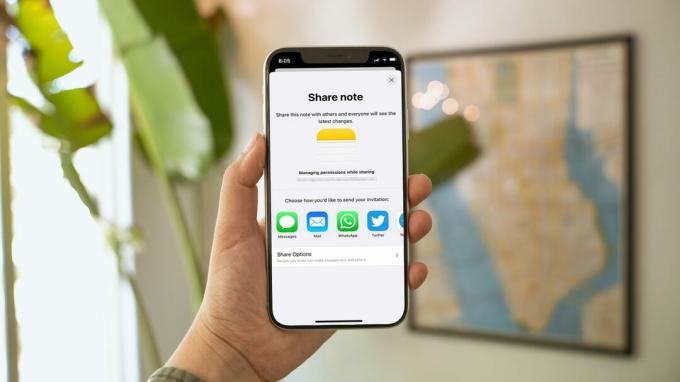
Mas como você trabalha com outras pessoas em uma mesma nota ou em várias notas? Neste guia, mostraremos como você pode compartilhar Notas no seu iPhone e colaborar com outras pessoas.
Compartilhe notas individuais no iPhone
Existem algumas maneiras que você pode usar para compartilhar notas individuais no seu iPhone. Compartilhar uma única nota é uma boa ideia quando você está trabalhando com algumas pessoas em um pequeno projeto ou apenas fazendo um brainstorming de ideias.
Passo 1: Inicie o aplicativo Notas no seu iPhone e toque na pasta que contém a nota que você deseja compartilhar.

Passo 2: Deslize da direita para a esquerda na nota que deseja compartilhar.

Etapa 3: Toque no ícone Compartilhar.

Passo 4: Aqui, você pode selecionar como deseja compartilhar suas notas. Você pode compartilhar suas Notas usando Mensagens, Correio e outros aplicativos de bate-papo.
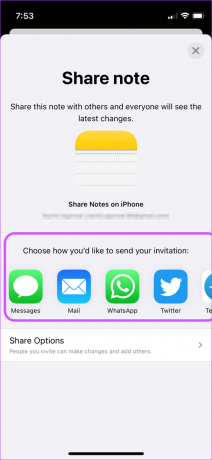
Etapa 5: Você também pode usar o 3D Touch (em iPhones compatíveis) para abrir o menu contextual e compartilhar a nota.
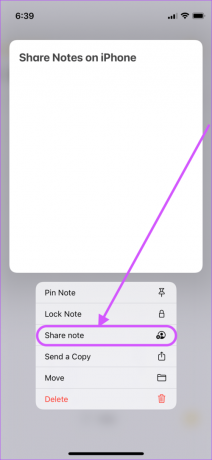
Etapa 6: Se a nota já estiver aberta, toque no menu de três pontos no canto superior direito e depois na opção Compartilhar nota.

Compartilhar pasta de notas no iPhone
Se você é gerenciando um grande projeto que exige que você compartilhe várias notas, em vez de compartilhá-las individualmente, você pode manter todas as notas na mesma pasta e compartilhar a pasta.
O melhor de criar uma pasta de Notas compartilhada é que cada nova nota que você cria nela é automaticamente compartilhada com outros participantes. Isso evita o incômodo de compartilhar novas notas novamente.
Passo 1: Abra o aplicativo Notas. Deslize da direita para a esquerda em uma pasta do Notes e toque no ícone Compartilhar.

Passo 2: Você será novamente apresentado a todos os recursos usuais de compartilhamento do Notes, então escolha o que deseja usar.

Etapa 3: Você também pode usar o recurso 3D Touch (em iPhones compatíveis) para abrir o menu contextual e compartilhar a pasta.
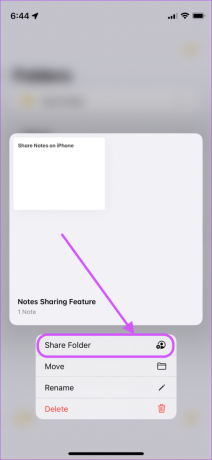
Passo 4: Quando estiver dentro de uma pasta, toque no menu de três pontos no canto superior direito para abrir a opção de compartilhamento.

Acompanhar alterações em notas compartilhadas
O Apple Notes vem com um recurso integrado que permite acompanhar as alterações feitas por outros participantes.
Passo 1: Inicie o aplicativo Notas. Abra uma nota compartilhada e toque no ícone Nota compartilhada.

Passo 2: Toque na opção Mostrar destaques.
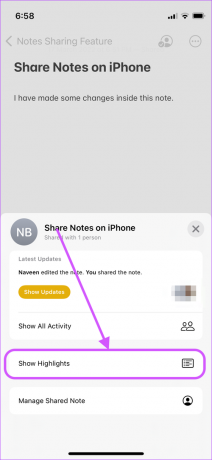
Etapa 3: Agora, você pode ver as alterações feitas por outros usuários com seu nome e carimbo de data/hora.
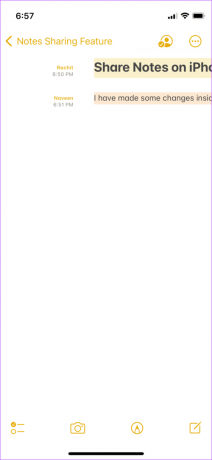
Gerenciar permissões de notas compartilhadas
Às vezes, você não quer que outras pessoas façam alterações nas notas que você compartilhou. Felizmente, o Apple Notes permite gerenciar permissões para conceder acesso somente visualização aos participantes.
Passo 1: Ao compartilhar uma nota ou pasta, toque no menu Opções de compartilhamento.
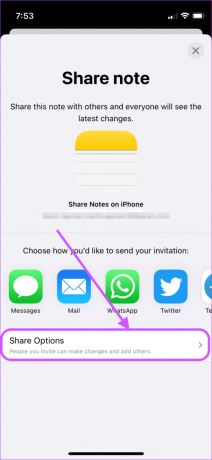
Passo 2: Você pode conceder permissão somente visualização selecionando a opção Somente visualização.
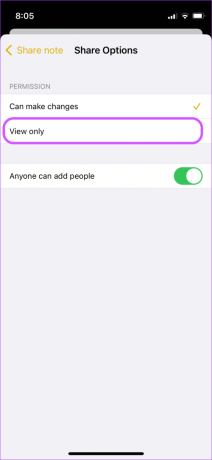
Etapa 3: Você também pode desativar a alternância ao lado de "Qualquer pessoa pode adicionar pessoas" se não quiser que seus participantes adicionem outras pessoas à nota.
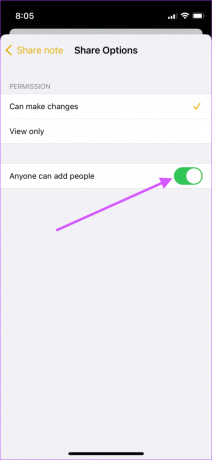
Passo 4: Para gerenciar permissões em uma nota já compartilhada, toque no ícone de nota compartilhada na parte superior.

Etapa 5: Toque na opção "Gerenciar nota compartilhada".

Etapa 6: Agora toque em Opções de compartilhamento para gerenciar permissões.

Remover pessoas de notas compartilhadas
Se alguém saiu da sua equipe ou uma pessoa indesejada foi adicionada a uma nota ou pasta compartilhada, você pode removê-la facilmente.
Passo 1: Toque no ícone de nota compartilhada e selecione 'Gerenciar nota compartilhada'.

Passo 2: Na tela Pessoas, toque no nome da pessoa que você deseja remover.
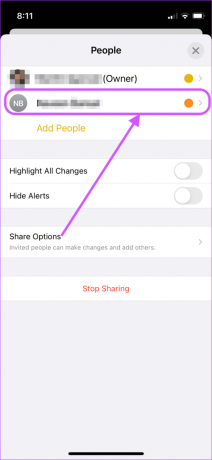
Etapa 3: Na tela a seguir, toque em Remover acesso para remover essa pessoa da lista de compartilhamento.
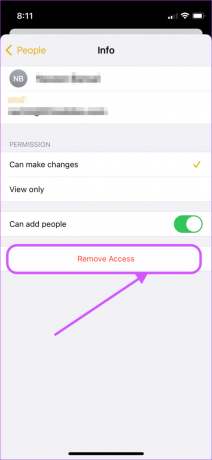
6. Parar de compartilhar notas
Depois que seu trabalho estiver concluído e você não precisar de informações de outras pessoas, poderá parar de compartilhar notas.
Passo 1: Toque no ícone de nota compartilhada e selecione "Gerenciar nota compartilhada".

Passo 2: Na tela Pessoas, toque em Parar de compartilhar.
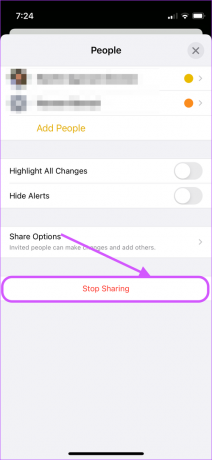
Etapa 3: Por fim, confirme tocando no botão Parar compartilhamento na caixa de confirmação.
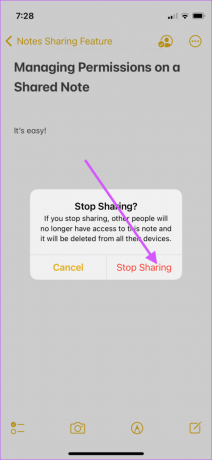
Compartilhe notas no iPhone e colabore com facilidade
A Apple facilitou a colaboração com outras pessoas em documentos sem usar um aplicativo de terceiros. A melhor parte de compartilhar Notas no iPhone é que todas as alterações são sincronizadas instantaneamente, permitindo que você colabore em tempo real. Se você estiver trabalhando com outras pessoas em um projeto, use o recurso de compartilhamento do Apple Notes e conte-nos como foi.
Última atualização em 21 de março de 2022
O artigo acima pode conter links de afiliados que ajudam a dar suporte ao Guiding Tech. No entanto, isso não afeta nossa integridade editorial. O conteúdo permanece imparcial e autêntico.
VOCÊ SABIA
Notion, o aplicativo de produtividade, foi fundado em 2013.